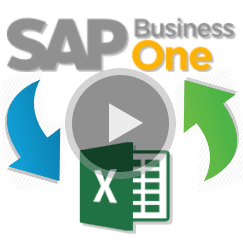
Kita pasti pernah mengalami sedikit kesulitan saat bekerja dengan sebuah dokumen yang memiliki banyak baris item. Walaupun tampilan antar muka nya telah di rancang sedemikian rupa untuk memudahkan kita dalam bekerja, namun untuk beberapa orang tetap lebih mudah jika mengolah data atau bekerja dengan menggunakan Microsoft Excel.
SAP Business One kini telah menyediakan sebuah fungsi yang dinamakan “Copy Table“, untuk meng-copy data antara SAP Business One dan Microsoft Excel.
Berikut cara penggunaannya …
Sebagai contoh, kita ingin agar jumlah setiap barang yang ada pada setiap baris dokumen permintaan pembelian, ditambahkan jumlahnya sebanyak 5. Jadi yang bisa anda lakukan adalah sebagai berikut :
- Click kanan pada pojok kanan atas dari detail dokumen dan pilih “Copy Table”.
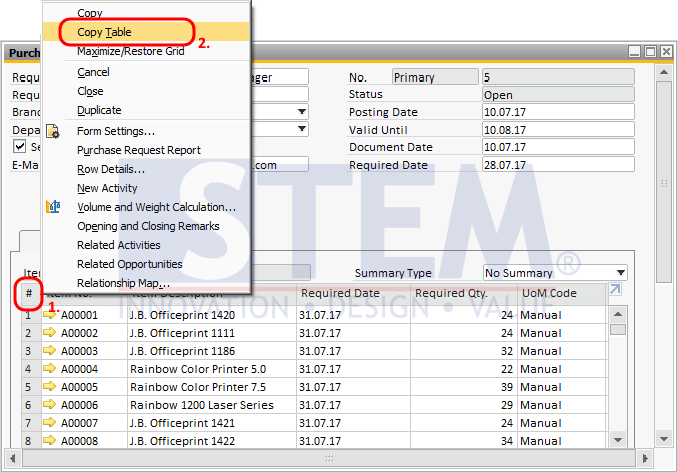
- Buka Microsoft Excel, dan salin (paste) informasi yang sudah anda copy tersebut ke dalam nya.
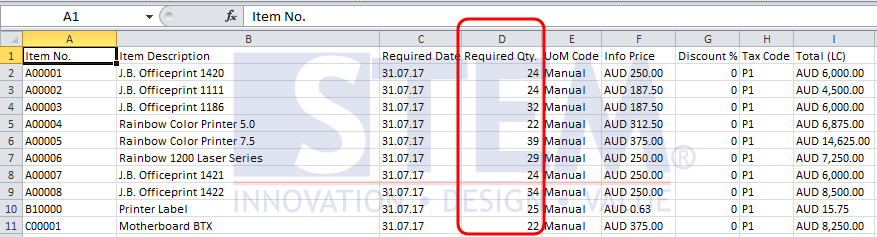
- Lakukan apa yang anda perlukan terhadap data tersebut di Excel. Pada contoh ini, saya membuat sebuah formula sederhana untuk menambahkan 5 pada Required Qty nya (Kolom D). Sehingga hasilnya menjadi seperti ini.
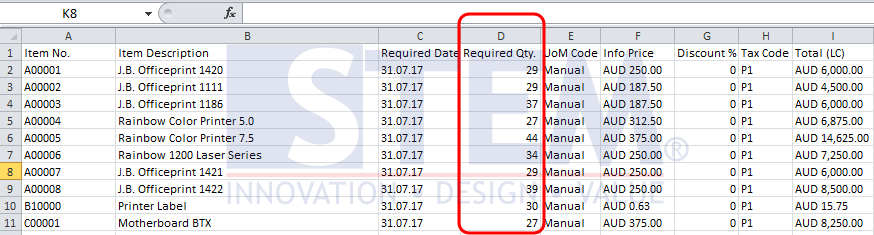
- Pilih data dari kolom excel yang mau anda copy kembali ke dalam SAP Business One. Pada contoh ini, saya memilih data dari kolom “Item No.” sampai dengan kolom “Required Qty”.
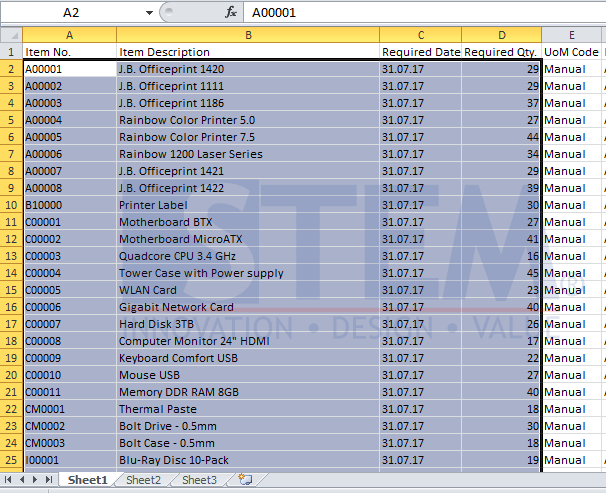
- Pindah kembali ke window SAP Business One, dan letakkan cursor pada baris dan kolom yang sesuai dengan posisi kolom dan baris dari excel yang kita mulai copy.
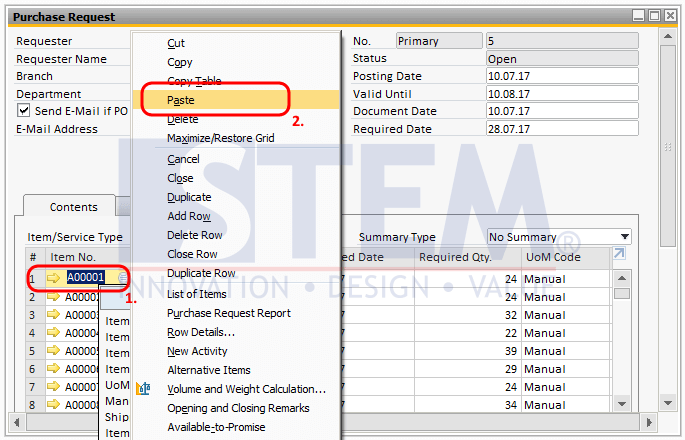
- Salin (Paste), dan data akan secara otomatis mengupdate ke dalam setiap barisnya.
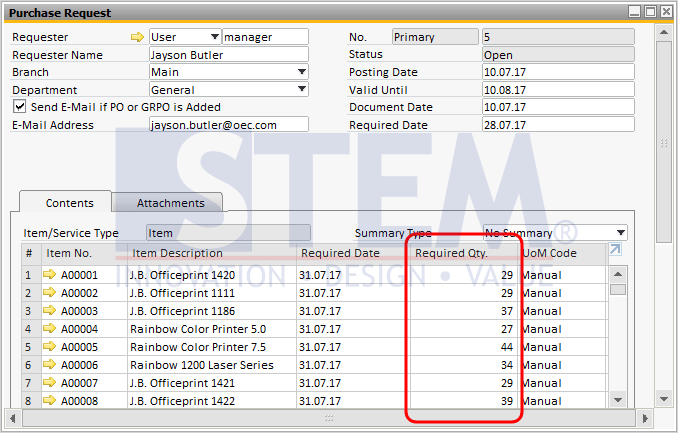
Anda dapat melihat video nya disini (https://www.youtube.com/watch?v=AtxOOJEo-mA).
Baca juga:
Originally posted 2017-07-13 22:43:27.
Most Viewed Posts
-
 Daftar Object Type di SAP BUSINESS ONE (119,808)
Daftar Object Type di SAP BUSINESS ONE (119,808)
-
 Restart Service SAP HANA di SuSE Linux (75,413)
Restart Service SAP HANA di SuSE Linux (75,413)
-
 Access Log & Change Log untuk Identifikasi Akses User (36,481)
Access Log & Change Log untuk Identifikasi Akses User (36,481)
-
 Cara Merubah Format Tanggal (32,554)
Cara Merubah Format Tanggal (32,554)
-
 Satuan (UoM) Default di Item Master Data (31,562)
Satuan (UoM) Default di Item Master Data (31,562)







